Assim como qualquer outro navegador, o Safari também possui uma pré-busca de DNS, o que torna sua experiência de navegação mais rápida. Quando estiver funcionando bem quando você clicar em um site e seu navegador já souber o endereço IP, estará pronto para carregar a página da web. Na verdade, isso significa uma resposta rápida.
No entanto, você pode encontrar o problema que Safari lento para carregar. Há casos em que, depois que o Safari carrega um site, a página pode parecer pronta. Mas então, quando você tentar movê-lo para cima e para baixo, verá apenas um cursor giratório. Pode ser causado por seu sistema está ficando sem memória de aplicativo, ou outros motivos diversos.
Além disso, você poderá perceber que o botão de atualização também está girando também. Se você estiver enfrentando isso no seu navegador Safari, isso significa apenas que a página foi renderizada com sucesso, mas há algo que está impedindo sua resposta.
As pessoas também lêem:Principais soluções para o Firefox continua travando no Mac
Conteúdo: Parte 1. Por que o Safari é tão lento no Mac e como corrigi-lo?Parte 2. O que você pode fazer se o Safari demorar para carregar?Parte 3. Em Conclusão
Parte 1. Por que o Safari é tão lento no Mac e como corrigi-lo?
Não é apenas o MacBook que ficaria lento com o passar do tempo, mas o Safari também seria mais lento. Como também sabemos, o Safari na verdade não é o navegador mais rápido e pode ficar lento.
Isso ocorre por vários motivos pelos quais o safari é tão lento ou às vezes congela:
- Existem muitos dados e cache no Safari.
- Preferências corrompidas.
- Extensões que possuem bugs.
- Dados de preenchimento automático.
- Você possui plugins desatualizados como Java e Flash.
- Safari lento após atualização do Catalina.
Para que você conheça algumas das razões pelas quais está enfrentando isso, listamos abaixo algumas das principais causas e também a correção para cada uma das causas listadas abaixo.
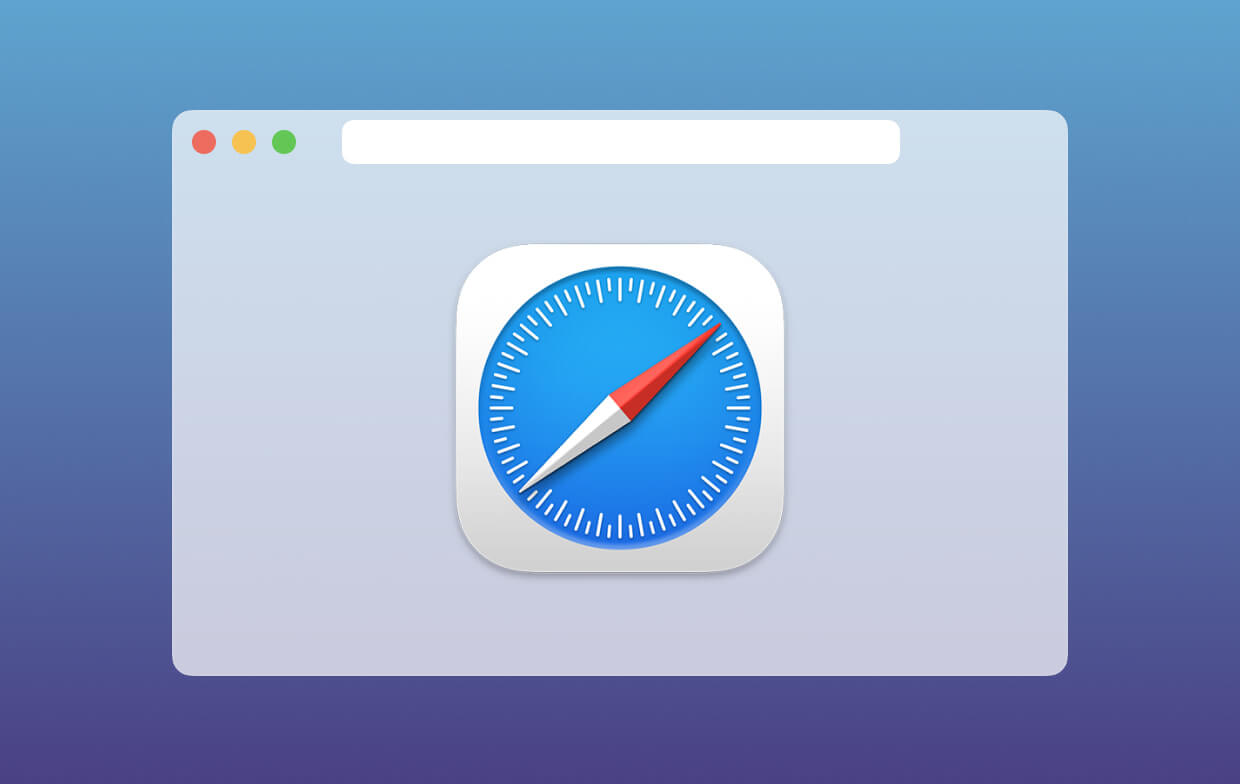
Razão 1. Há muitos dados e cache no Safari
Seu navegador safari realmente armazena informações de todo o site que você visitou; portanto, se você é um usuário comum, pode haver muitos dados armazenados no navegador Safari.
Além do site armazenado que você visitou, também existem outros aspectos, como arquivos HTML e imagens salvas no cache, o que na verdade é outro fardo para o navegador, resultando em uma resposta lenta sempre que você tentar usá-lo. Aqui está a correção para isso.
Como limpar o histórico e o cache do seu navegador :
A privacidade do PowerMyMac é uma das melhores limpadores de navegador hoje. Esta é a ferramenta perfeita que você pode usar para melhorar sua experiência online ao usar o navegador Safari. Ele pode limpar seus arquivos indesejados, cookies e seus histórico no seu navegador. Ele também pode remover qualquer motivo de desaceleração e esclarecer os traços de privacidade para você ajudar a proteger seus dados confidenciais.
Aqui está como usar o iMyMac PowerMyMacPrivacidade de:
- Baixe PowerMyMac e instale-o em seu Mac.
- Inicie o programa para escolher Privacidade e verifique seus dados de navegação.
- Assim que o processo de digitalização for concluído, você verá uma lista de navegadores que possui em seu Mac.
- Escolha Safari e selecione o cache do navegador, históricos, cookies do navegador que você deseja limpar.
- Clique no LIMPO botão e PowerMyMac começará a limpar seu navegador Safari.

Se você precisar dos métodos manuais para corrigir o carregamento lento do Safari, também fornecemos:
Limpe o histórico do seu Safari:
- Lançar o seu O navegador Safari no seu Mac.
- Em seguida, clique em Histórico na barra de menus.
- Escolha a opção Limpar histórico
- Escolha o intervalo de tempo e clique no botão Limpar histórico novamente.
As etapas acima podem ajudar você a limpar seu histórico no navegador Safari. No entanto, se você não quiser perder o histórico do navegador e se livrar do cache, aqui está o que você deve fazer.
- Inicie o seu navegador Safari no seu Mac
- Clique no Safari na barra de menus.
- Em seguida, clique em Preferências
- Escolha a guia Avançado.
- Em seguida, marque o menu Mostrar desenvolvimento na barra de menus.
- Clique em Desenvolver na barra de menu.
- Depois disso, escolha Esvaziar cache.
Dica: Caso o Safari esteja muito lento e você queira desinstalá-lo e reinstalá-lo novamente, você também pode usar este desinstalador de aplicativos para removê-lo completamente.
Razão 2. Preferências corrompidas
Depois de atribuir uma página inicial ou mecanismo de pesquisa ou se você escolher onde deseja salvar todos os seus downloads do navegador Safari, tudo será armazenado em um arquivo de preferências.
Por esse motivo, uma vez que esse arquivo é corrompido, isso inicia um problema no seu navegador. Se você estiver enfrentando algum problema ao usar os navegadores Safari, como atrasos ou congelamento, é provável que o problema seja de preferência. Aqui está como você pode corrigir isso.
Como remover seu arquivo de preferência?
Aqui, depois de excluir os arquivos de preferências corrompidos, seu navegador poderá gerar facilmente um novo. Aqui está como você pode fazer isso.
- Feche o seu navegador Safari.
- Inicie o Finder em seu Mac e use estas teclas:
Command + Shift + G. - Em seguida, digite o seguinte no pop-up e pressione Enter:
~/Library/Preference/ - Em seguida, vá em frente e procure o nome do arquivo “
com.apple.Safari.SafeBrowsing.plist”E clique em Excluir.
Razão 3. Extensões que possuem erros
Sua extensão possui muitos extras no navegador Safari, como senhas armazenadas ou pode traduzir palavras com apenas um clique. No entanto, como é um complemento de terceiros, isso pode afetar o desempenho do seu navegador Safari.
Como excluir suas extensões?
Para que você possa determinar qual está causando um problema no seu navegador Safari, vá em frente e faça um teste. Aqui está como.
- Escolha Safari na sua barra de menus.
- Escolha Preferências.
- E, em seguida, escolha a guia Extensão.
- Desmarque todas as extensões uma por uma e descubra se o problema desapareceu.
- Depois de determinar o problema, vá em frente e clique no botão Desinstalar ao lado da extensão na guia Preferências.
Razão 4. Dados de preenchimento automático
O preenchimento automático é um dos recursos mais úteis, especialmente quando se trata de senhas e número de telefone. Mas, se você tiver toneladas de dados no preenchimento automático, há uma chance de o seu Safari congelar. Para isso, você pode simplesmente desativá-lo ou desativar os que não precisa.
Como remover o histórico de preenchimento automático?
Aqui está como você pode gerenciar seu preenchimento automático.
- Inicie o navegador Safari no seu Mac.
- Em seguida, clique em Preferências na barra de menus.
- Em seguida, escolha a guia Preenchimento automático.
Na guia preenchimento automático, você poderá desativar qualquer usuário para o preenchimento automático. Vá em frente e clique no botão Editar e você poderá ver todos os dados armazenados no seu preenchimento automático. A partir daí, vá em frente e exclua o preenchimento automático que você não deseja mais e precisa.
Razão 5. Você possui plugins desatualizados como Java e Flash
Como todos sabemos, vários sites realmente exigem que você tenha um Flash ou Java no navegador Safari para poder reproduzir vídeos ou qualquer conteúdo animado no site que você está visitando.
No entanto, uma vez que você tenha um plug-in desatualizado em nosso Safari, isso poderá afetar o desempenho do seu navegador.
Como atualizar seu Java e Flash Player
Agora, esta é uma solução muito simples. Como você possui um Flash ou Java desatualizado, tudo o que você precisa fazer é atualizá-lo. Para atualizar o Flash player para a versão mais recente, a melhor maneira de fazer isso é acessando o site da Adobe.
Isso ocorre porque, quando você visita o site, ele identifica imediatamente se você possui uma versão atualizada ou desatualizada do seu Flash player.
Para poder atualizar seu Java, vá em frente e acesse o site da Oracle. A partir daí, você poderá ver se possui a versão atualizada. Se você não possui a versão atualizada, o site fornecerá instruções sobre o que você deve fazer.
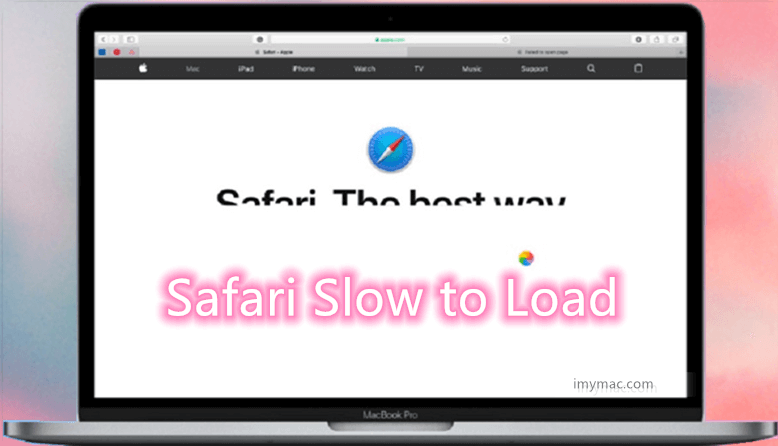
Parte 2. O que você pode fazer se o Safari demorar para carregar?
Você pode estar tão confuso com o problema de carregamento lento do Safari. Não se preocupe, você pode verificar como resolver rapidamente e com segurança o Safari lento para carregar abaixo:
- Altere sua configuração de pesquisa.
- Altere sua ordem de serviço de rede.
- Desligue o seu painel.
Alterar sua configuração de pesquisa
Essa é uma das coisas que você pode tentar quando estiver com o Safari lento para carregar. Aqui está como você pode alterar suas configurações de pesquisa.
- Inicie o Safari no seu Mac e vá para a guia Preferências.
- Depois disso, clique na guia Pesquisar.
- Em seguida, mude seu mecanismo de pesquisa para o Bing.
- Depois de alterar seu mecanismo de pesquisa, feche o Safari e inicie-o novamente.
- Verifique se há alguma diferença entre seu desempenho.
- Depois disso, siga as mesmas etapas e mude seu mecanismo de pesquisa para o Google.
- Em seguida, tente verificar novamente.
Aqui, você também pode desmarcar todas as opções, como sugestões de mecanismos de pesquisa, sugestões do Safari, pesquisa rápida em sites e muito mais. Isso é para você poder ver qualquer diferença que acontecerá.
Alterar sua ordem de serviço de rede
Se você tiver uma máquina conectada ao seu Wi-Fi e Ethernet, existe a possibilidade de que isso aconteça se você estiver conectado de duas maneiras diferentes.
Tudo o que você precisa fazer aqui para verificar é acessar a Preferência do sistema e escolher Redes. A partir daí, vá em frente e tente desconectar uma das fontes de rede e tente executar o navegador Safari para ver alguma diferença.
Desativar seu painel
Se você ainda estiver usando um Mac 2010 ou anterior, isso pode significar que você tem um problema de placa gráfica. Por esse motivo, você pode seguir em frente, tentar usar outras coisas e ver se isso ajudará a melhorar o desempenho do seu navegador Safari.
Isso ocorre desativando o recurso Painel em suas Configurações de controle de missão. Para você fazer isso, vá em frente e inicie suas Preferências do Sistema. Depois disso, vá em frente e clique em Mission Control. Na caixa suspensa localizada ao lado do Painel, vá em frente e desative-a.
Parte 3. Em Conclusão
Como você pode ver, há muitos motivos pelos quais o seu safari está lento. Lembre-se de que o navegador Safari é igual aos outros navegadores instalados no seu Mac. Também pode ficar recheado. Além disso, você também pode encontrar o carregamento lento do Safari no seu iPhone.
Uma vez que um navegador está cheio de todas as atividades que você fez usando seu navegador, elas são realmente armazenadas lá e afetarão muito o desempenho do seu navegador. Por isso, é aconselhável que qualquer usuário de Mac tenha um limpador de navegador instalado em seu Mac para manter a velocidade e o alto desempenho do navegador Safari para que você não deixe que o Safari seja carregado lentamente.
PowerMyMac é claramente o software mais recomendado que você deve ter para manter tudo em seu navegador. Este software não funciona apenas no seu navegador Safari, mas também pode funcionar com qualquer navegador que você tenha ou ajudar a remover aplicativos no Mac.
Em outras palavras, depois de remover tudo o que não é necessário no seu navegador, isso pode ser uma grande ajuda para o seu desempenho.




Clemilton2023-02-15 04:06:29
Excelentes dicas. Melhorou o desempenho. Obrigado
JohnIL2022-06-03 00:23:47
O Safari, na minha experiência, tem problemas intermitentes que afetam o carregamento de sites. É um problema de compatibilidade ou algo nos sites que não funcionam bem com o Safari? Isso é possível, pois muitos dizem que outros navegadores não são afetados. Isso descartaria o sistema operacional, o hardware ou a rede. Mas colocaria o foco no Safari como o problema. Já que o Safari é puramente um navegador de meninos do Apple OS. Pode ser que a Apple não esteja seguindo certos padrões ou os adotando como outros navegadores.
Ro gal2020-11-05 22:04:40
Tentei todas as 5 etapas e mais sem sucesso. Este é um novo Macbook Air com bastante suco e as últimas atualizações. O Safari é lento demais em muitos sites, então, de volta ao Chrome e Brave.
Carl2019-11-21 10:12:58
Existem muitos dados armazenados no meu navegador Safari. Felizmente, tentei o Mac Cleaner para limpar cookies e histórico no meu navegador, e ele roda mais rápido agora. Obrigado!
iMeuMac2019-11-21 10:55:08
Obrigado por seu apoio!
Larissa2019-11-21 10:06:12
Sofri o Safari lento no meu Mac por um longo tempo, obrigado pelas dicas, vou tentar.
iMeuMac2019-11-21 11:02:06
Espero que essas dicas realmente ajudem você.